AutoCAD中如何为3d图形填充颜色?AutoCAD中为3d图形填充颜色的操作步骤
更新日期:2023-09-23 18:51:39
来源:系统之家
手机扫码继续观看

AutoCAD中如何为3d图形填充颜色?最近有很多小伙伴在使用AutoCAD时遇到了一些困难,不知道如何为3d图形填充颜色,今天的教程小编就给大家带来AutoCAD为3d图形填充颜色的方法步骤。
方法/步骤
1、我们先打开AutoCAD软件,点击视图→三维视图→西南等轴测
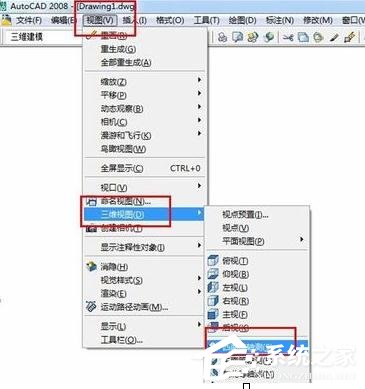
2、然后画一个三维实体图形,将视觉样式切换到二维线框模式下

3、接着在CAD界面上方空白出点击右键,在实体编辑前打勾
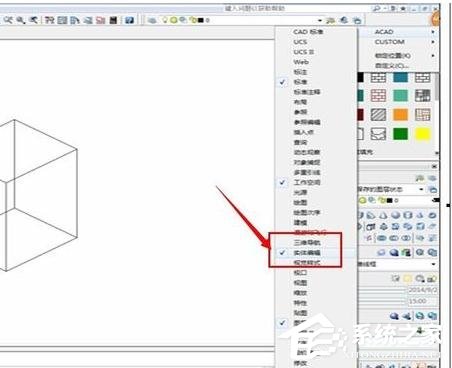
4、然后我们选择着色边,选择要进行着色的边,空格,选择颜色,点击确定,按退出,按退出即完成。


5、同时选择多条边也可以进行着色。
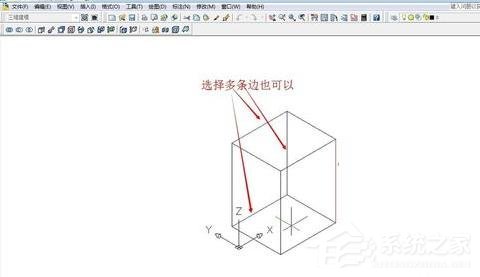
6、接着就是边的复制,如图所示是复制边按钮

7、然后点击复制边,点选要复制的边,按空格,然后选择移动的基点
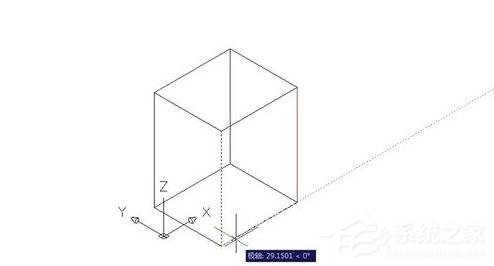
8、最后选择要移动的位置,点击左键即可,最后按ESC键退出。
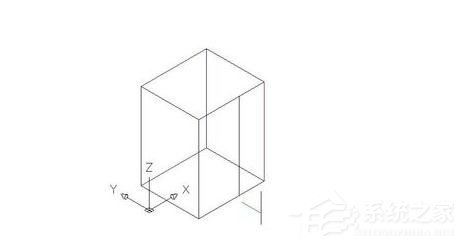
以上就是AutoCAD为3d图形填充颜色的方法啦,大家都学会了吗?还想了解更多的软件教程请关注系统之家。
该文章是否有帮助到您?
常见问题
- monterey12.1正式版无法检测更新详情0次
- zui13更新计划详细介绍0次
- 优麒麟u盘安装详细教程0次
- 优麒麟和银河麒麟区别详细介绍0次
- monterey屏幕镜像使用教程0次
- monterey关闭sip教程0次
- 优麒麟操作系统详细评测0次
- monterey支持多设备互动吗详情0次
- 优麒麟中文设置教程0次
- monterey和bigsur区别详细介绍0次
系统下载排行
周
月
其他人正在下载
更多
安卓下载
更多
手机上观看
![]() 扫码手机上观看
扫码手机上观看
下一个:
U盘重装视频












